目标系统文件过大无法放入U盘怎么办?4种方法轻松搞定!
- 来源: 金舟软件
- 作者:fangxiaoli
- 时间:2025-11-10 14:19:49

比特数据恢复软件
-
官方正版
-
纯净安全
-
软件评分:
 AI摘要
AI摘要
U盘空间足够却无法存放大文件?这是因为U盘默认的FAT32格式不支持单个超过4GB的文件。本文提供四种实用解决方案:①格式化U盘为exFAT或NTFS格式(推荐日常使用exFAT);②用压缩软件分割大文件;③使用文件分割工具;④通过云盘中转传输。还包含误格式化后的数据恢复方法,帮你轻松突破文件大小限制,保障数据安全。
摘要由平台通过智能技术生成日常办公或存储数据时,很多人会遇到 “目标系统文件过大无法放入 U 盘”的问题,哪怕U盘显示空间充足,复制时仍提示文件过大,甚至偶尔伴随“U 盘文件或目录损坏无法读取”的情况,严重影响数据传输效率。本文针对这些高频痛点,结合实用方法和工具,帮小白轻松解决问题,同时保障数据安全。
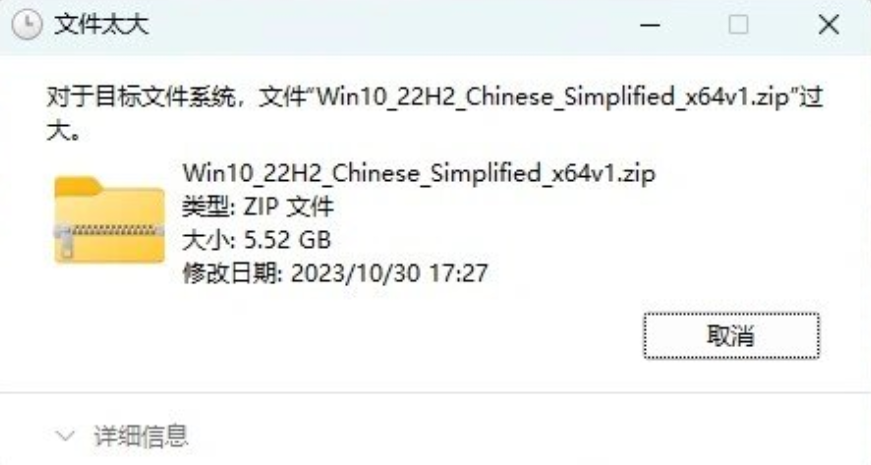
一、为什么U盘空间足够却无法拷贝大文件?
很多朋友误以为是U盘坏了或空间不足,其实根源在于U盘的“文件系统”格式。简单来说,文件系统是管理存储设备的规则。常见的U盘格式FAT32有一个先天限制:它不支持存储单个大于4GB的文件。
▶FAT32文件系统的4GB限制
FAT32文件系统设计于上世纪90年代,当时几乎没有单个文件会超过4GB,因此设定了这一限制。而如今,高清电影、大型安装程序、设计文件等轻易就能超过这个大小,导致问题频繁发生。
▶如何确认U盘的文件系统?
插入U盘后,在“此电脑”中右键点击U盘,选择“属性”,在“文件系统”一栏即可查看当前格式。如果显示“FAT32”,那么你就是遇到了上述问题。
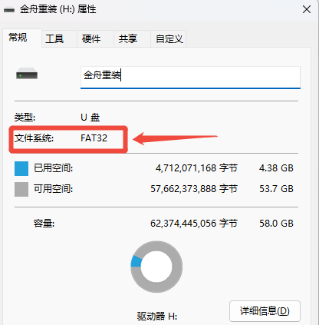
二、解决方案:4种方法告别U盘文件过大问题
方法一:格式化U盘为NTFS或exFAT格式(推荐)
⚠️注意:格式化会清除U盘中所有数据,请务必提前将重要文件备份到电脑中!如果U盘已无法读取且内有重要数据,请直接跳转至第三部分。
第1步:连接U盘到电脑,打开“此电脑”;
第2步:右键点击你的U盘,选择“格式化”
第3步:在“文件系统”下拉菜单中,选择NTFS或exFAT(二者都支持大于4GB的文件)
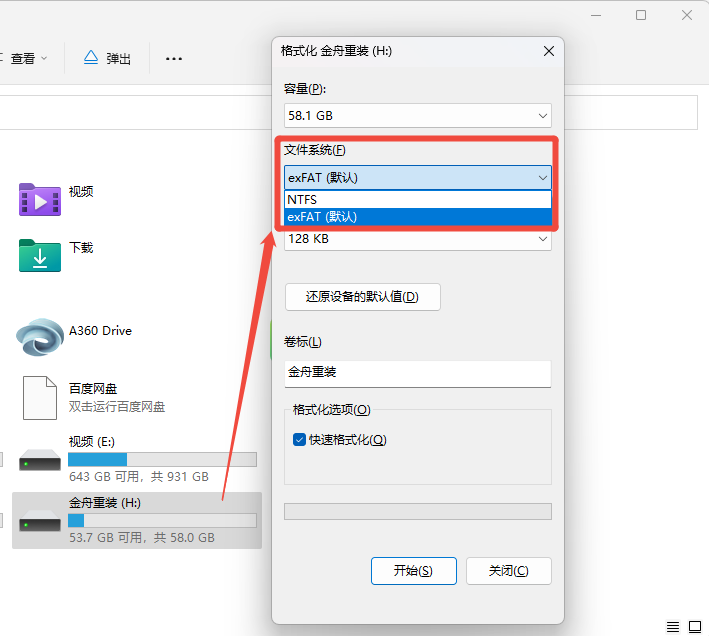
第4步:保持“快速格式化”为选中状态,点击“开始”,等待完成即可。之后就能正常存入大文件了。
▶NTFS vs exFAT:如何选择?
为了帮助你做出合适的选择,下面是两种文件系统的对比:
| 特性 | NTFS | exFAT |
|---|---|---|
| 单个文件大小限制 | 几乎无限制(16TB以上) | 几乎无限制(16EB) |
| 兼容性 | Windows系统完美支持;MacOS默认只读(需安装插件) | Windows、MacOS、Linux及多数新设备均支持读写 |
| 适用场景 | 仅在Windows电脑间传输大文件 | 跨平台(Windows、Mac)传输大文件,日常使用推荐 |
方法二:文件分卷压缩(不想格式化U盘时)
如果你暂时不想格式化U盘,可以使用压缩软件(如金舟ZIP解压缩、RAR解压缩等)将大文件分割成多个小于4GB的小包,拷贝到U盘后再在目标电脑上合并。
▶操作步骤(以金舟ZIP解压缩为例):
第1步:找到需要传输的系统文件,右键点击选择压缩软件的“添加到压缩文件”;
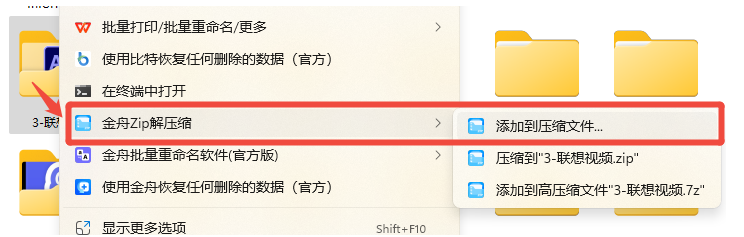
第2步:在弹出的窗口中,选择“自定义”压缩选项,在“分卷压缩大小”里设置每个分卷的大小(如设置为3GB /卷,适配多数U盘),点击“立即压缩”;
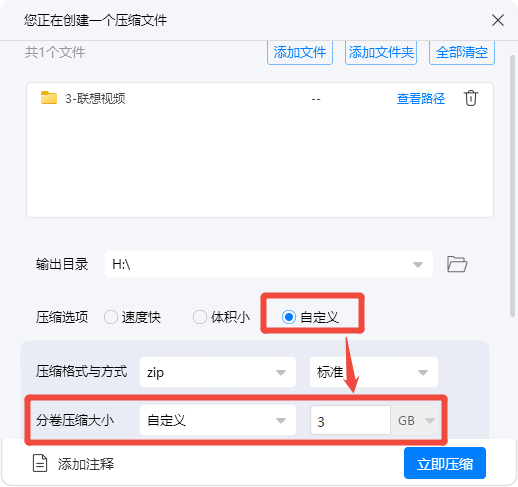
第3步:压缩完成后,将多个分卷文件依次复制到U盘;
第4步:到达目标设备后,选中所有分卷,右键点击 “解压到当前文件夹”,即可恢复完整文件。
⚠️注意事项:确保所有分卷文件都被复制到同一目录下才能正常解压。
方法三:使用文件分割工具(无需格式化)
除了压缩分卷,还可以使用专门的文件分割工具如(HJSplit、7-Zip、WinSplit)将大文件拆分成多个小文件,与压缩分卷操作类似。
▶操作步骤:
第1步:打开文件分割工具,选择要分割的文件和输出目录;
第2步:设置每个分卷的大小(如4GB);
第3步:点击"分割"按钮;
第4步:将分割后的文件复制到U盘,在目标设备上使用相同工具合并文件。
方法四:借助云盘中转传输
如果没有格式化U盘的权限,或拆分文件嫌麻烦时,可借助云盘进行大文件传输。
▶操作步骤:
第1步:打开百度云盘、阿里云盘等工具(以百度云盘https://pan.baidu.com为例),登录账号;
第2步:点击“上传文件”,将过大的系统文件上传到云盘;
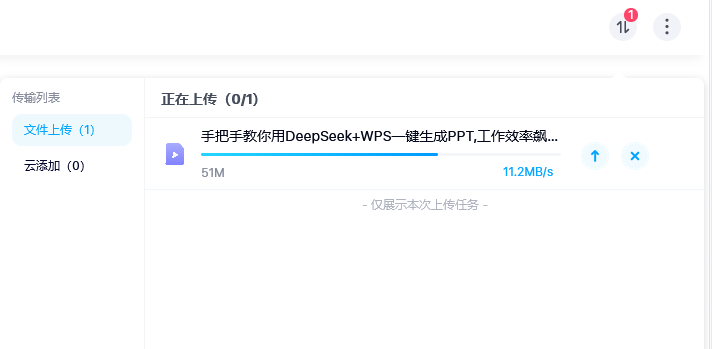
第3步:在需要使用文件的设备上,插入U盘,登录同一云盘账号;
第4步:找到已上传的文件,点击“下载”,选择下载路径为U盘,即可完成传输(避免直接复制的大小限制)。
三、数据安全:误格式化后如何恢复U盘数据?
如果你在方法一中格式化U盘后,发现其中有重要文件未备份,别慌,数据恢复软件可能帮到你。关键点:立即停止使用该U盘,以防数据被覆盖!
▶使用比特数据恢复软件找回丢失文件
比特数据恢复软件是一款专门针对各种数据丢失场景开发的恢复工具,支持U盘、硬盘、内存卡等多种设备数据恢复,扫描速度快(5 秒即可呈现扫描结果),还能预览文件避免误恢复,对小白十分友好。
▶操作步骤:
第1步:访问比特数据恢复软件官网下载并安装软件。
第2步:启动软件,在主界面选择“U盘/内存卡恢复”模式。
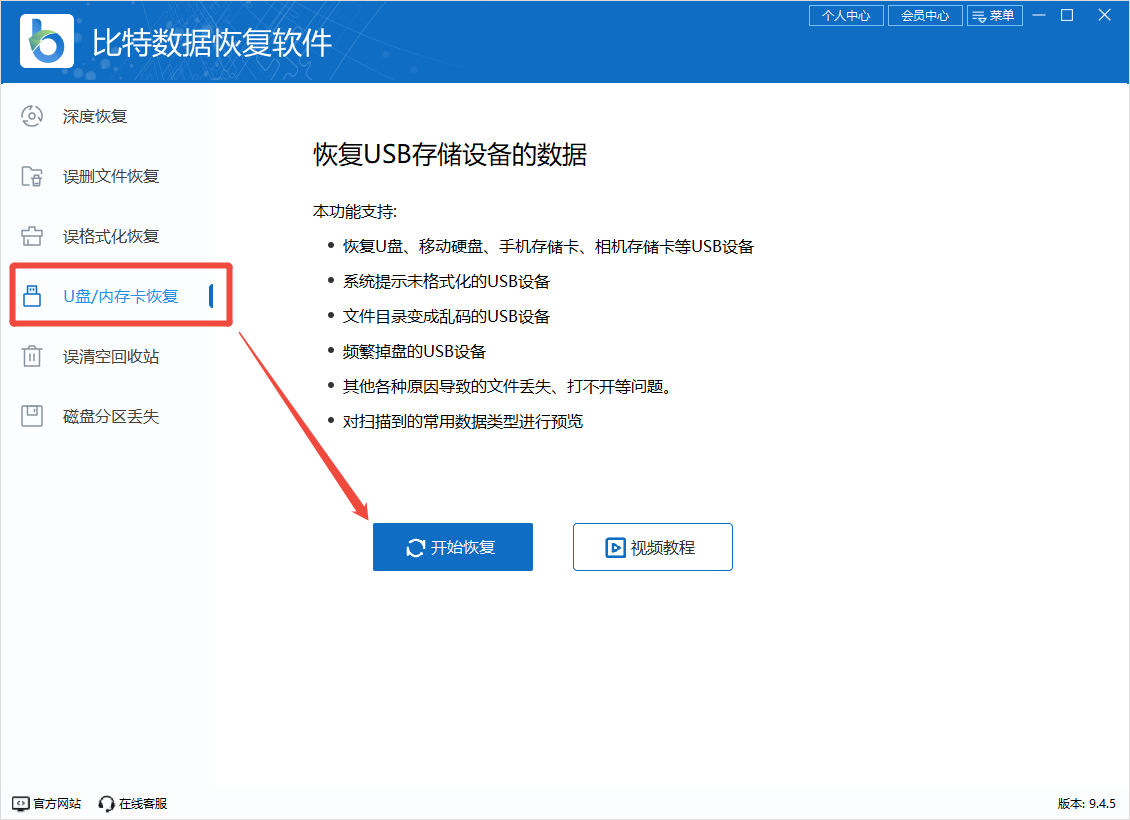
第3步:选择你的U盘驱动器,点击“扫描”按钮。
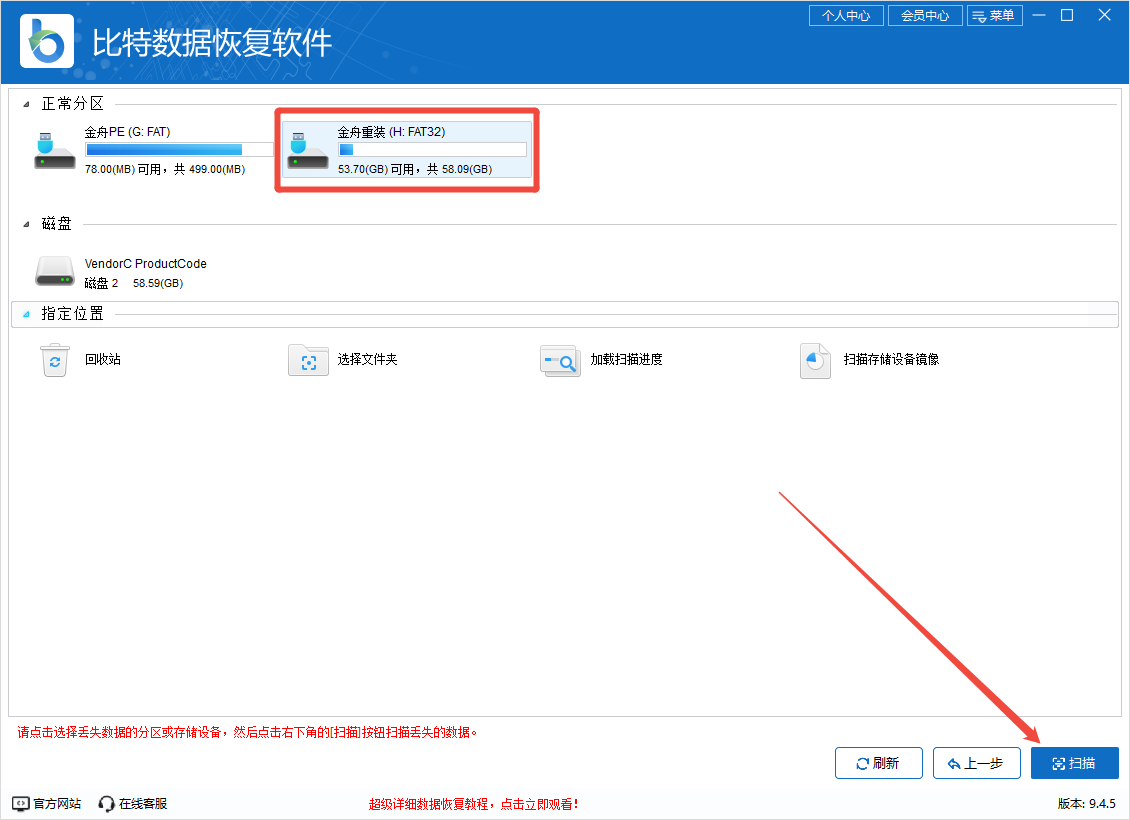
第3步:扫描过程中,软件会显示可恢复的文件。你可以通过文件路径、类型等分类或搜索功能找到需要恢复的文件,预览确认后选择恢复位置(切勿直接恢复到原U盘)。
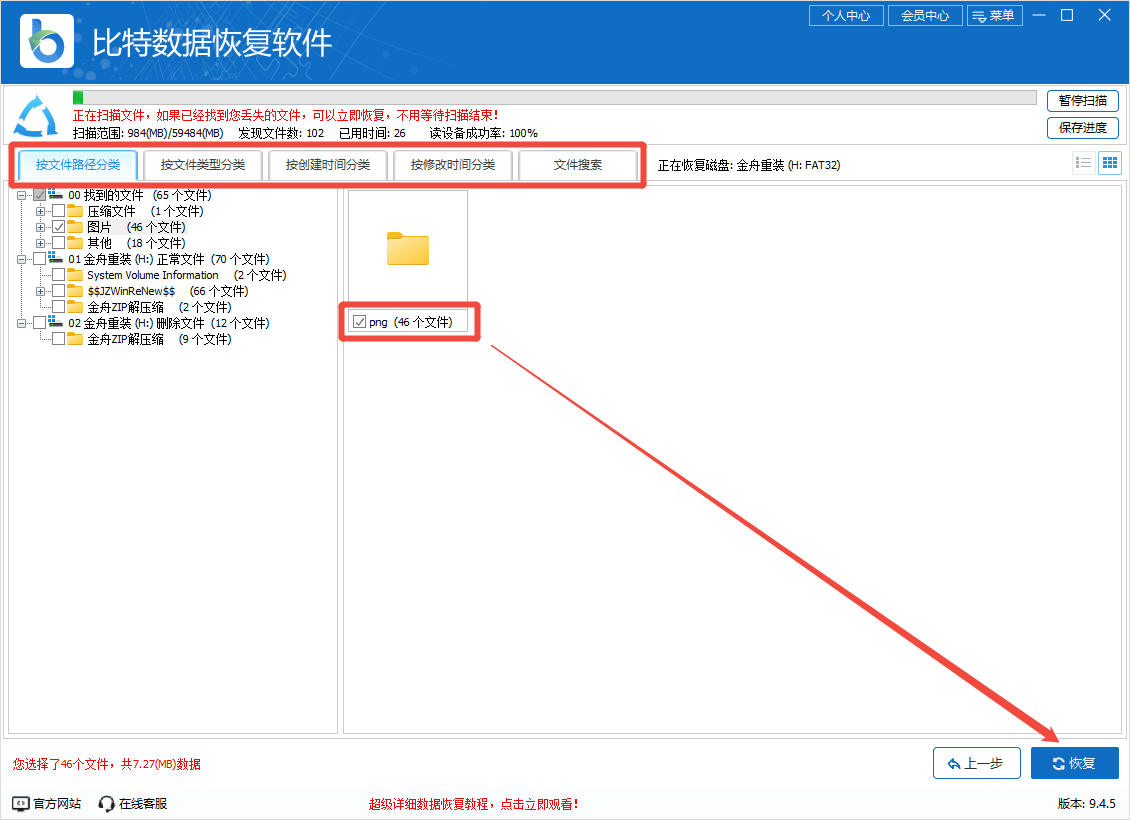
该软件支持恢复误删除、误格式化、病毒攻击等多种情况下的数据丢失,并且兼容所有Windows系统。
四、常见问题解答(FAQ)
Q1:U盘提示“文件过大”,但文件实际只有3.5GB,为什么?
A:这是因为FAT32文件系统实际限制略低于4GB,通常约为4,294,967,295字节(约3.99GB)。因此即使文件显示为3.5GB或3.8GB,仍有可能超过FAT32的实际限制。
Q2:exFAT和NTFS哪个更适合U盘?
A:对于日常使用,exFAT通常是更好的选择,它在支持大文件和跨平台兼容性之间取得了良好平衡。只有当U盘仅在Windows设备间使用,且需要NTFS的高级安全功能时,才选择NTFS。
Q3:格式化U盘时,为什么没有FAT32选项?
A:如果你的U盘容量超过32GB,Windows格式化工具可能不会显示FAT32选项,因为FAT32默认不支持大于32GB的分区。这种情况下,exFAT是最佳替代方案。
Q4:U盘文件或目录损坏无法读取怎么办?
A:可以尝试使用Windows自带的磁盘检查工具:右键点击U盘→属性→工具→检查,然后按照提示修复错误。如果问题依旧,可能需要格式化U盘或使用数据恢复软件抢救文件。
文章小结
“对于目标文件系统,文件过大”是一个常见但容易解决的问题。只需将U盘从FAT32格式转换为exFAT或NTFS,就能彻底告别4GB文件限制。记住:在格式化前备份数据,日常使用推荐exFAT格式以兼顾大文件支持和跨平台兼容性。万一在操作过程中误删了重要文件,比特数据恢复软件等专业工具可以帮你最大限度地挽回损失。更多系统问题相关教程,可前往金舟软件官网中心查看!
推荐阅读
温馨提示:本文由金舟软件网站编辑出品转载请注明出处,违者必究(部分内容来源于网络,经作者整理后发布,如有侵权,请立刻联系我们处理)
 已复制链接~
已复制链接~






































































































































